Como converter arquivos SVG para JPG: 4 guias finais online/offline
Os visuais mais leves e escaláveis são os SVGs, que foram criados mais recentemente para formatos comuns de arquivo de imagem. Um dos primeiros formatos de arquivo é o JPG, que é baseado em pixels e não possui um canal alfa para transparência. Mas no longo mundo tecnológico de hoje, muitas plataformas e aplicativos aceitam apenas arquivos PNG, e muitos deles nem mesmo fazem interface com gráficos vetoriais. Ao trabalhar em projetos SVG, os designers gráficos frequentemente precisam exportar seu trabalho como JPGs ou outros tipos comuns de arquivos de imagem bitmap. Leia até o final para saber como converter SVG para JPG, disponível on-line e off-line.

CONTEÚDO DA PÁGINA
Parte 1. Melhor maneira de converter SVG para JPG online gratuitamente
Procurando uma maneira de converter SVG para JPG? Deixe-me apresentar esta fantástica ferramenta baseada na web que funciona com qualquer sistema operacional chamado Conversor de imagem gratuito Vidmore online. Com este conversor de imagens gratuito, você pode facilmente alterar suas fotos para uma variedade de formatos de imagem amplamente utilizados, incluindo JPG, PNG e GIF. Não é limitado por nenhum formato de imagem, ao contrário de outros conversores de formato de imagem, para que você possa editar qualquer tipo de imagem, incluindo JPG, JPEG e SVG. Leva apenas alguns segundos para converter fotos para o formato de sua escolha, sem a necessidade de conhecimento ou experiência especializada. Não haverá diferenças perceptíveis entre o arquivo convertido e o original. Com seus algoritmos poderosos, Vidmore Free Image Converter Online pode até alterar formatos de imagem em lotes. Após a conclusão da conversão, basta baixar os arquivos de imagem recém-gerados. Aqui estão as etapas simples para exportar SVG para JPG nesta ferramenta:
Passo 1. Ir para o site de Conversor de imagem gratuito Vidmore online. Clique no sinal de mais para adicionar imagens ou simplesmente arraste a foto que deseja converter.
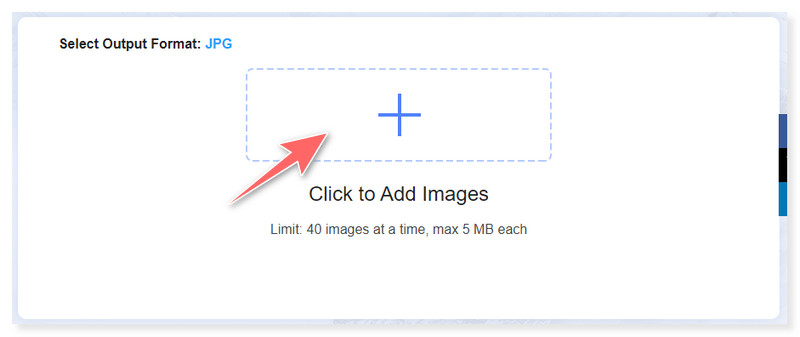
Passo 2. Defina seu formato de saída para JPG (também há uma opção para converter sua foto em PNG e GIF). Todos os arquivos enviados para este site são seguros e ninguém além de você pode acessá-los.
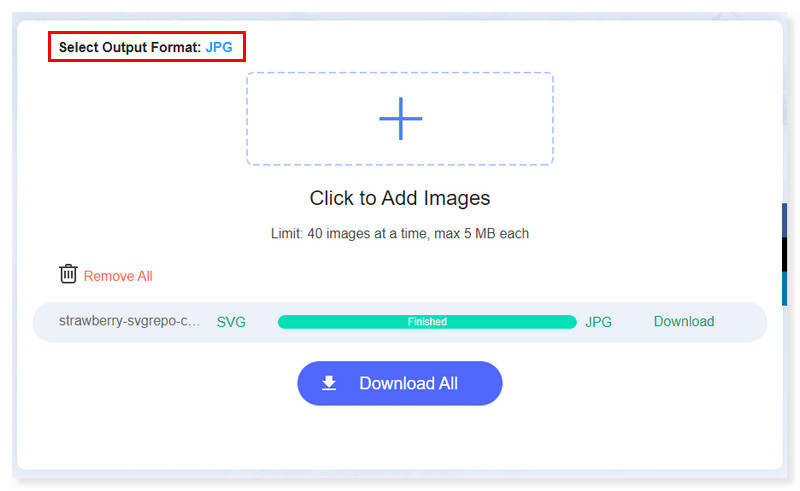
Etapa 3. Você também pode fazer conversões em lote de suas imagens de uma só vez. Se você quiser excluir as imagens, existe a opção de excluí-las todas clicando na opção Remover tudo.
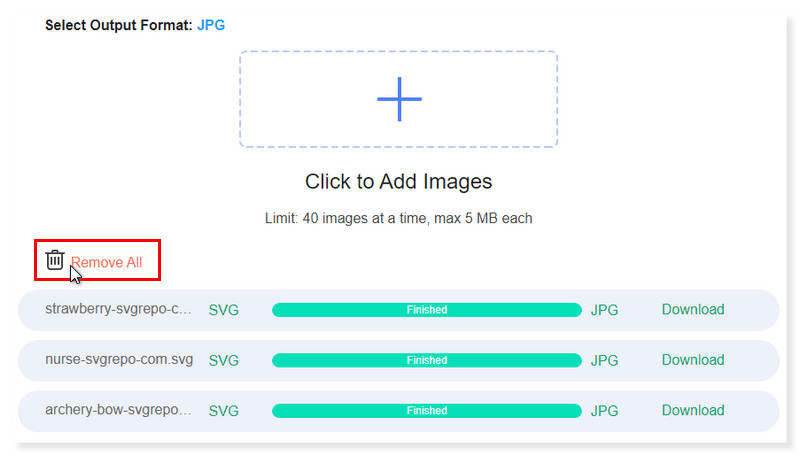
Passo 4. Feito isso, você pode salvar todas as imagens marcando o botão Baixar tudo ou baixar cada uma delas manualmente. É assim que você converte imagens de alta resolução SVG em JPG em algumas etapas.
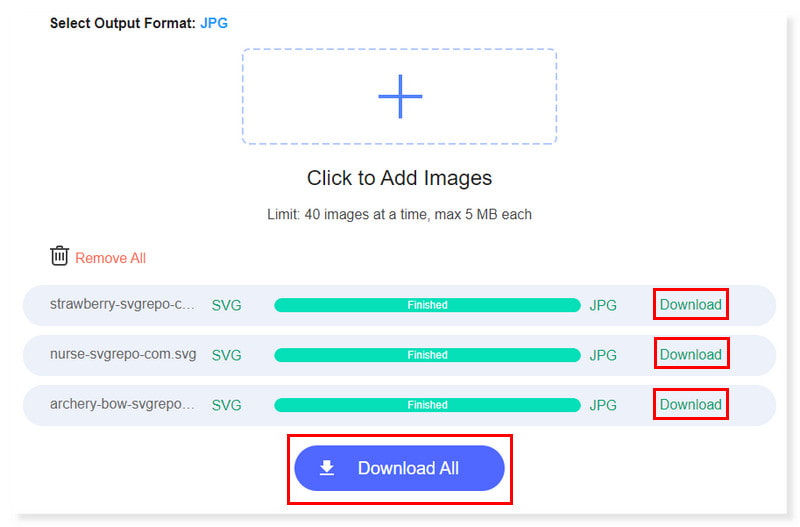
Parte 2. Alterar SVG para JPG no Mac e Windows
Transforme facilmente SVG em JPG e outras conversões de formato. Nem todos os aplicativos podem abrir arquivos SVG. Assim, alguns usuários podem querer converter seus arquivos SVG para JPG ou outro formato compatível com seu software ou usá-los para outros fins. Deixe-nos ajudá-lo a avançar com seu projeto off-line com mais facilidade. Este tutorial mostrará como converter seus arquivos SVG para JPG no Mac e Windows:
Transforme SVG em JPG usando Pixillion Image Converter
Requisitos de sistema:
Janelas: 10, 7, 8, 8.1, & 11
Mac OS: 10,5 ou superior
Melhor para: Usuários com experiência limitada em edição de fotos e que precisam de um conversor versátil que possa funcionar com uma variedade de formatos de imagem.
Pixillion é ideal para converter seus arquivos de imagem e fotos digitais para compartilhar na internet, enviar e-mails para amigos ou exibir em seu smartphone devido ao seu método simples de um clique. Além disso, é melhor para conversão em lote, que permite converter ou compactar milhares de fotografias de uma vez. Ao converter entre formatos vetoriais, ele pode manter gráficos vetoriais. Além disso, usando o menu do botão direito, você pode converter fotografias, adicionar marcas d’água e legendas de texto e redimensioná-las. No entanto, à primeira vista, a sua interface pode parecer mais complexa. Alguns usuários podem achar essa complexidade útil se precisarem de um conversor flexível que possa funcionar com uma variedade de formatos de imagem. Mas pode levar algum tempo extra para quem procura uma conversão simples de SVG para JPG. Aqui está o guia sobre como alterar SVG para JPG usando esta ferramenta:
Passo 1. Baixe e instale Pixillion Image Converter em seu computador. Adicione arquivos SVG clicando na parte central da interface principal ou arraste seus arquivos para lá.
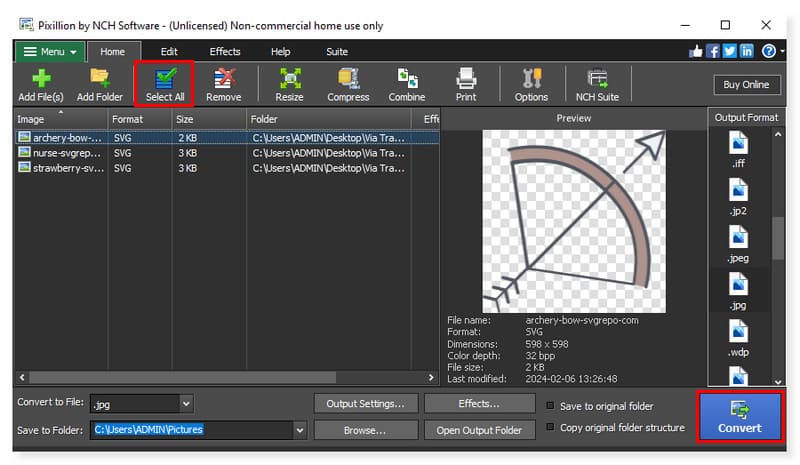
Passo 2. Você pode editar o formato de saída da imagem clicando no menu suspenso ao lado de Converter em arquivo abaixo. Você também pode simplesmente selecionar o formato de saída nas opções do lado direito.
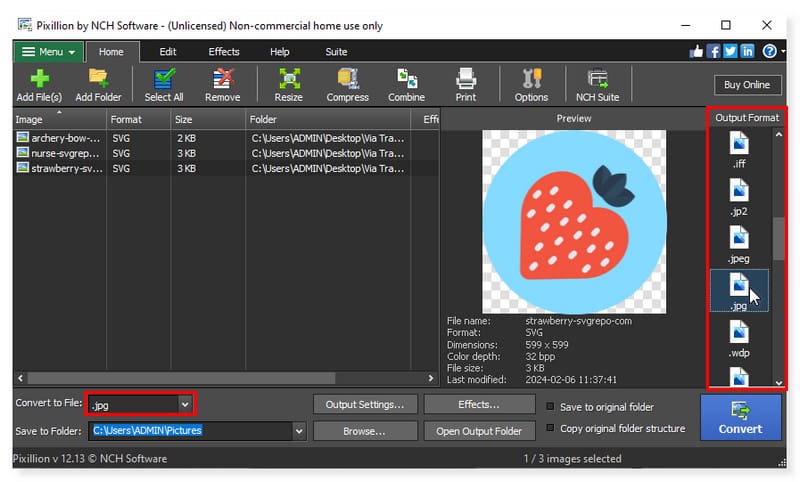
Etapa 3. Você pode selecionar cada arquivo que deseja converter ou selecionar todos de uma vez para converter clicando no botão Selecionar tudo. Depois disso, você pode converter as imagens clicando no botão Converter. É assim que você usa este conversor SVG para JPG sem complicações.
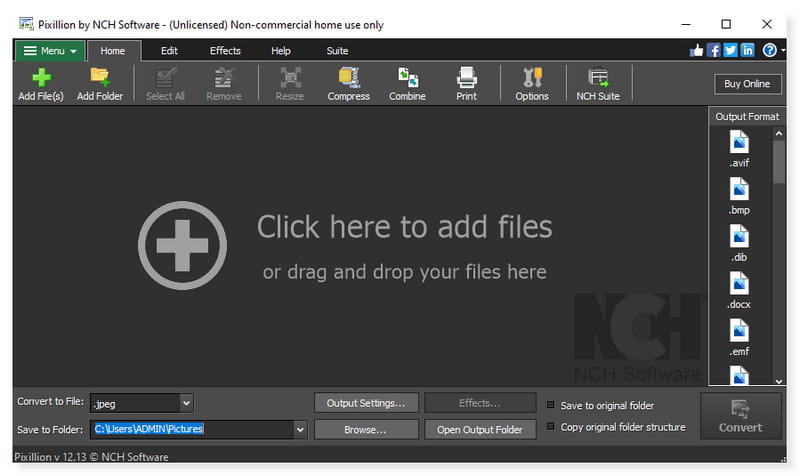
Converter em lote SVG para JPG usando XnConvert
Requisitos de sistema:
Janelas: 7/8/10/11
Mac OS: 10.13+ (Intel ou ARM)
Melhor para: Usuários que procuram um conversor e redimensionador de imagens em lote que permita aplicar alterações a várias imagens ao mesmo tempo com apenas um clique do mouse.
Um conversor de imagens em lote multiplataforma que é rápido, forte e gratuito é chamado XnConvert. Ele permite que você edite automaticamente suas coleções de fotos. Você pode aplicar mais de 80 ações (como redimensionar, cortar, alterar cores, filtrar, etc.) e girar, converter e compactar suas fotografias sem esforço. Os seguintes formatos comuns de imagens e gráficos são suportados: câmera RAW, HEIC, PDF, DNG, CR2, JPEG, TIFF, PNG, GIF, WebP, PSD, JPEG2000, JPEG-XL, OpenEXR. Suas predefinições são reutilizáveis e podem ser salvas para uso em futuras conversões de imagens em lote. No entanto, a interface do usuário pode ser muito complexa para você se tudo o que você deseja fazer for converter rapidamente SVG em JPG. Por outro lado, se necessário, você pode ajustar a interface do usuário e utilizar outros recursos sofisticados. Aqui estão as etapas sobre como alterar um arquivo SVG para JPG usando esta ferramenta offline:
Passo 1. Baixe e instale o software XnConvert em sua área de trabalho. Abra o arquivo SVG que deseja converter clicando no botão Adicionar arquivos. Você também pode adicionar uma pasta inteira para conversão em lote.
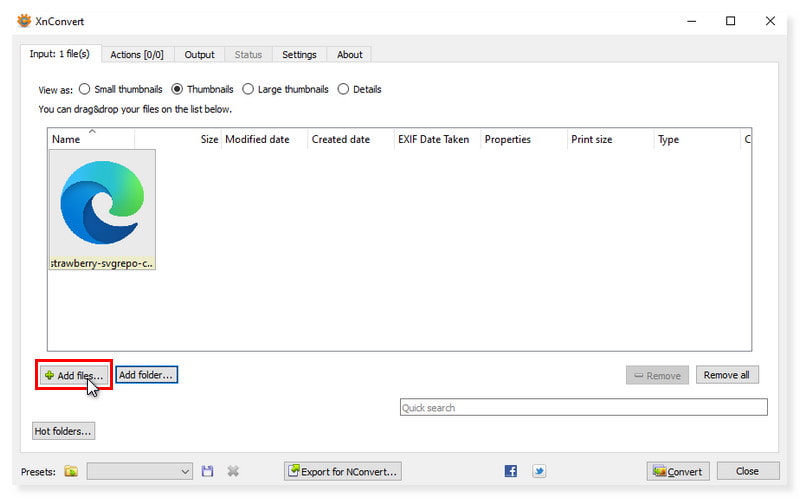
Passo 2. Depois de fazer upload de todos os arquivos SVG, clique na guia Saída. Na seção Formato, selecione JPG - JPEG/JFIF como formato de saída.
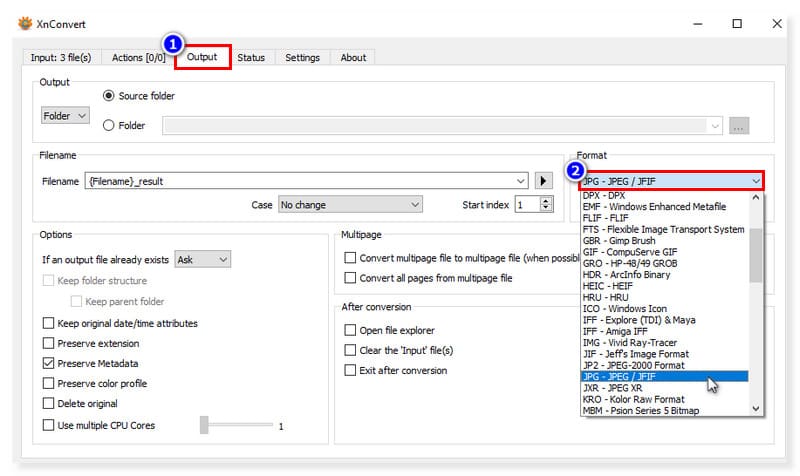
Etapa 3. Feito isso, clique no botão Converter para alterar o arquivo SVG para JPG. E é isso! É assim que você converte SVG para JPG no Windows usando Pixillion. Clique aqui para saber como comprimir SVG arquivos.
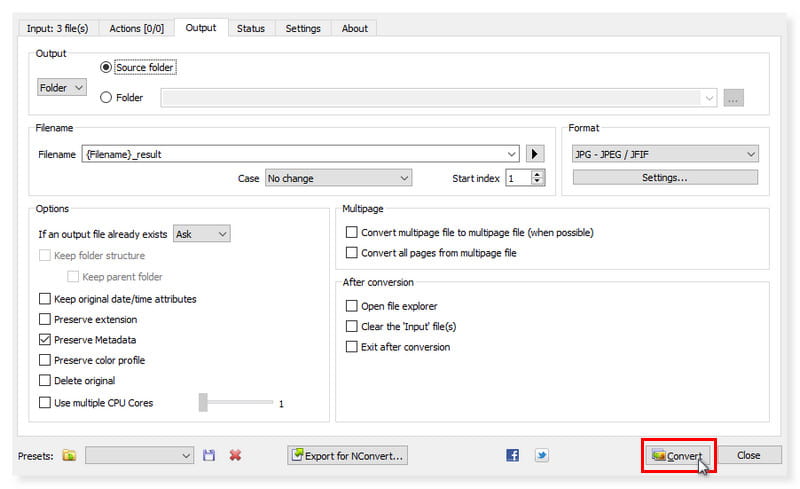
Use o GIMP para exportar SVG para JPG
Requisitos de sistema:
Janelas: 7/8/10/11
Mac OS: 10.12 Serra ou mais recente
Melhor para: Editores de fotos profissionais que buscam a melhor alternativa ao Adobe Photoshop, com recursos robustos e de uso gratuito.
Um editor de imagens multiplataforma compatível com macOS e Windows e outros sistemas operacionais é chamado GIMP (GNU Image Manipulation Program). É um software de código aberto que você pode modificar e compartilhar suas modificações com outras pessoas.
Independentemente da sua profissão – design gráfico, fotografia, ilustração ou ciência – o GIMP oferece ferramentas avançadas para concluir seu trabalho. Com o GIMP, você pode aumentar ainda mais sua produtividade devido às inúmeras possibilidades de personalização e plug-ins de terceiros. E você pode remover marcas d'água de imagens no GIMP. Por outro lado, a curva de aprendizado do GIMP é acentuada, principalmente para usuários que nunca usaram software de edição de imagens antes. Ganhar familiaridade com a interface e aprender como utilizar suas diferentes ferramentas e recursos pode levar algum tempo. No entanto, se isso não incomoda você, aqui estão as etapas para converter SVG em JPG usando esta ferramenta:
Passo 1. Baixe e instale o software GIMP em seu dispositivo Mac. Vá para Arquivo> Abrir e a pasta local em seu computador será iniciada. Marque os arquivos SVG que deseja converter.
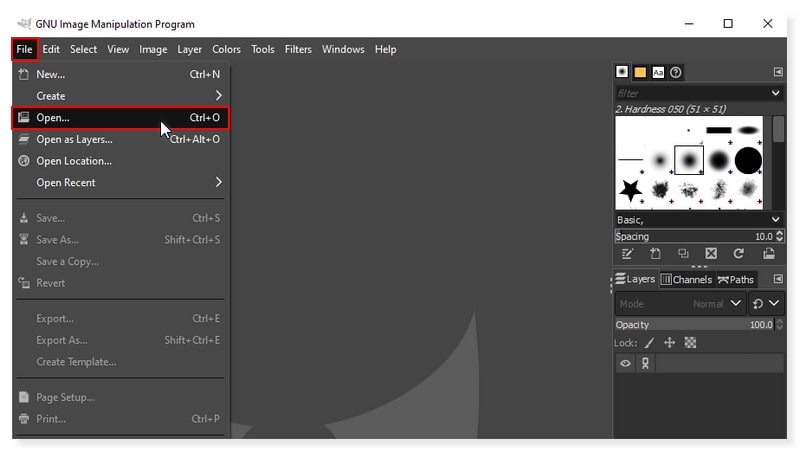
Passo 2. Assim que a imagem estiver na interface principal, clique novamente na guia Arquivo. Selecione Exportar como no menu suspenso e outra pasta aparecerá. No tipo de arquivo selecionado, escolha imagem JPEG.
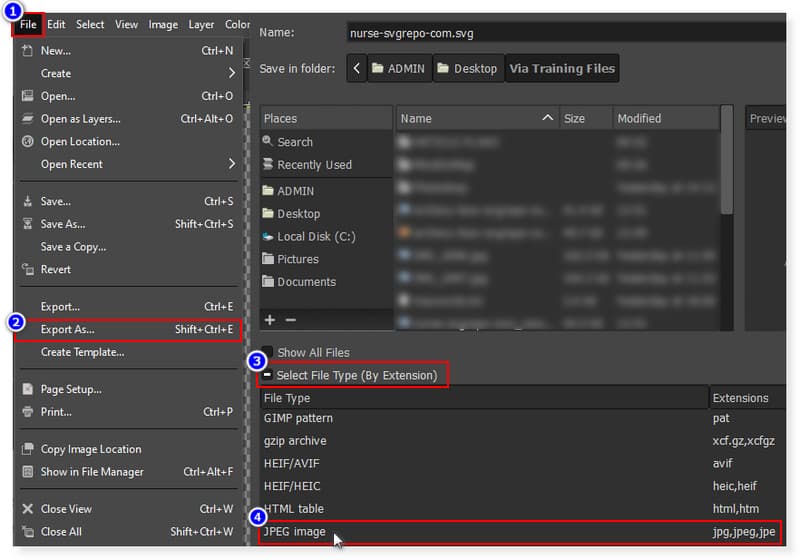
Etapa 3. Depois de definir o formato de saída para JPG, salve a imagem clicando no botão Exportar. É assim que você exporta .svg para .jpg usando o GIMP. Estas são as ferramentas que você deve experimentar para converter SVG em JPG.
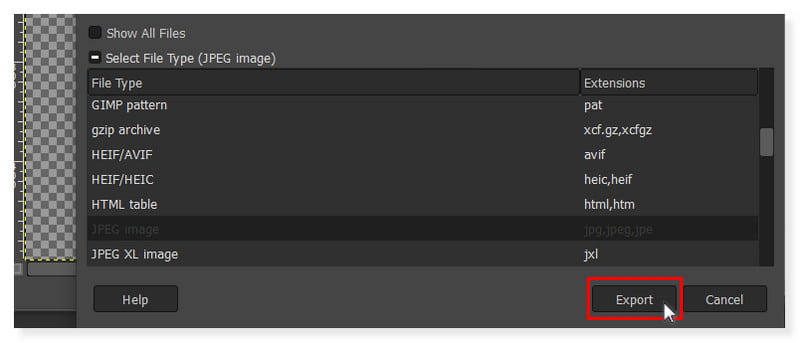
Parte 3. Perguntas frequentes sobre como converter SVG para JPG
Como abro um arquivo SVG como imagem?
Qualquer navegador contemporâneo que suporte XML, uma linguagem de marcação baseada em texto relacionada ao HTML, pode exibir arquivos SVG. A imagem deve abrir em uma nova guia se você simplesmente arrastar seu arquivo SVG para um navegador como Microsoft Edge, Firefox, Chrome ou Safari.
Um arquivo SVG é um arquivo vetorial?
O tipo de arquivo gráfico padrão usado para renderizar imagens bidimensionais na Internet é chamado de arquivo SVG, abreviação de arquivo gráfico vetorial escalável. A otimização do mecanismo de pesquisa é mantida enquanto produz gráficos nítidos graças aos arquivos SVG, que armazenam imagens como vetores.
Qual é a melhor qualidade, JPEG, PNG ou SVG?
Tanto SVG quanto EPS são formatos de arquivo baseados em vetores. As fotografias são difíceis de serem replicadas por arquivos vetoriais, mesmo que funcionem muito bem para criar gráficos, esboços e designs nítidos de qualquer tamanho. As fotos funcionam melhor com arquivos rasterizados, como JPEG, GIF, TIFF e PNG. PNG é a melhor opção se você precisa manter a transparência, usar ícones detalhados ou fotos de alta qualidade. SVG é escalável para QUALQUER tamanho, tornando-o perfeito para imagens de alta qualidade.
Conclusão
Se você está procurando um SVG para JPG conversor que você pode acessar on-line, então Conversor de imagem gratuito Vidmore online é a ferramenta para você. Você pode usar qualquer navegador disponível para acessar este serviço gratuito de conversão de arquivos de fotos sem precisar se registrar. Além disso, você pode usar este conversor de imagens online gratuito sem se preocupar com roubo de dados ou divulgação de privacidade. Esta ferramenta não coletará nem utilizará os dados; a imagem que você carrega neste site é entregue por meio de uma conexão segura. As fotografias convertidas serão perdidas após algumas horas, momento em que ninguém poderá acessá-las. Nenhuma inscrição ou e-mail é necessária. Tudo é realmente seguro! A essa altura, converter SVG em JPG agora é fácil para você.


